文書やアンケートなど様々な文書が作成できるワード(Word)。
ワードの機能を使いこなすことで、業務の効率化が図れます。
例えば、他のバージョンで作られたワードの文書を開いたときにレイアウトが崩れてしまう場合があることを皆さんはご存じでしょうか?
今回は、ワードにて互換モードでずれる場合の解除方法【レイアウトが崩れる:別のパソコンでずれる】について解説していきます。
ワードにて互換モードでずれる(レイアウトが崩れる)場合の解除方法1【互換モードで開いてしまう】
他のバージョンで作られたワードの文書を開くと自動で互換モードが適応されます。
この互換モードが適用されると、各書式・レイアウトが崩れることがあります。このレイアウト崩れを直すには、この互換モード自体を解除するといいです。
やり方が分かれば互換モードは簡単に解除ができます。
まずは「ファイルタブ」をクリックします。
画面左のメニューより「情報」を選択し、互換モードという文字の左にある「変換」を選択します。
「一番新しいファイル形式にすると元に戻せませんよ」という内容のメッセージが出てくるので「OK」をクリックしましょう。
これで無事、互換モードを解除することができました。
ファイルの形式を変えることでも互換モード・レイアウト崩れを直せる
互換モードの解除方法はもう1つ存在しており、「ファイル形式」の変更という方法もあります。
互換モードで開いてしまった文書の「ファイルタブ」をクリックします。
メニュー内の「名前を付けて保存」をクリックします。
そして「フォーマット」の中にある「Word文書(*.docx)」を選択して保存。
この流れでも互換モードを解除することができます。
ワードにて互換モードでずれる(レイアウトが崩れる)場合の解除方法2【別のパソコンでずれる】
普段使っているパソコンではワードのレイアウトのずれは起こらないが、別のパソコンでワードを開いたときにレイアウトのずれが起こる場合があります。
原因は別のパソコンにインストールされているワードのバージョンが、当該ファイルと違うバージョンであるためです。
この場合も先ほど同様
・「ファイルタブ」→「情報」→「変換」→「OK」の流れで互換モードをオフにするか、
・ファイル形式を変更して互換モードを解除しましょう。
またファイルの「拡張子」を確認することでバージョンを判別できます。
過去のバージョンの場合「〇〇.doc」とされており、
新しいバージョンの場合「〇〇.docx」となります。
まとめ ワードにて互換モードを解除する方法【別のパソコンでずれる・レイアウトが崩れる】
ここでは、ワードにて互換モードでずれる場合の解除方法について解説しました。
今回解説した互換モードの解除方法を覚えておけば、他のバージョンで作られたワードの文書のレイアウト崩れを防止し、過去の文書も違和感なく使うことが可能です。
ワードの便利な機能を使って、ストレスなく様々な文書を作成して、業務効率化を図ってくださいね。

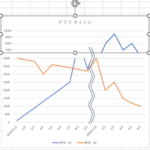

コメント